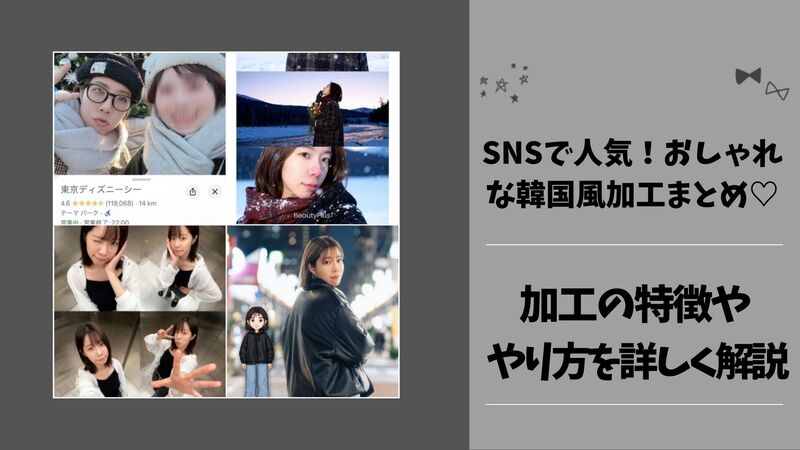【比較】画像をきれいに切り抜くおすすめ無料アプリ&WEBサイト。加工方法も解説【最新】
画像の切り抜きは、コラージュ画像の作成やフリマアプリでの商品出品など、多様なシーンで活躍します♬
画像を切り抜くためのアプリやWEBサイトはたくさんありますが、どれも切り抜きの精度や手軽さが異なるので悩んでしまいますよね。
この記事では、画像をきれいに切り抜くための無料アプリとWEBサイトを用途別に紹介します。同じ画像を使って比較しているので、最も精度の高いツールが見つけられますよ。

画像をきれいに切り抜ける『BeautyPlus』は以下のボタンからダウンロード
画像を切り抜くことができるおすすめツール4選
ここでは、画像を切り抜くことができるおすすめのツールを、「切り抜きの精度」「手軽さ」「画像加工の多彩さ」の3点で比較していきます。
精度の高いアプリを見つけられれば、修正の手間が省けてスムーズに画像作成ができますよ♬
※★3が満点です
切り抜き精度が高い加工アプリ3選
精度の高い切り抜きと多彩な加工方法が魅力の『BeautyPlus』

切り抜きの精度:★★★
手軽さ:★★
画像加工の多彩さ:★★★
『BeautyPlus』は、髪の毛と服の間など細かいところまできれいに切り抜くことができます。
さらに、多彩な加工方法を搭載しているので、切り抜いた画像を別の背景と合成させたり、スタンプ機能を使って装飾したりすることが可能☆彡

文字入れ機能、スタンプ機能などを使えば上のようなおしゃれなメッセージカードも作れますよ\(^o^)/
切り抜いた画像の比較

▲髪の毛や顔の輪郭に沿ってきれいに切り抜けています。
さっそく『BeautyPlus』を使って画像を切り抜いてみる
切り抜きの精度と手軽さの両立で選ぶなら『PhotoRoom』
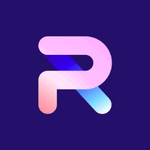
切り抜きの精度:★★★
手軽さ:★★
画像加工の多彩さ:★★
『PhotoRoom』は、切り抜けなかった部分を自分で修正するという手間のかからない精度の高い切り抜きが魅力です。
切り抜きに特化したアプリで、編集をタップして切り抜きツールを選択するなどの手間がなく、対象の画像を選択して数秒待つだけで完了します。
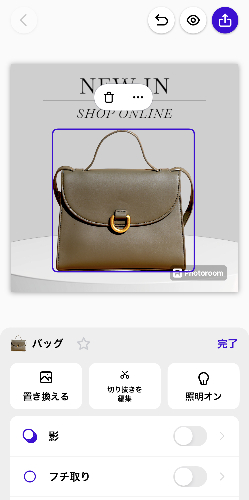
大理石やタイル柄などフリマアプリ出品用の背景画像も充実しています。
切り抜いた画像の比較

▲『BeautyPlus』同様、被写体の輪郭に沿ってきれいに切り抜けています。
精度はイマイチだが、最も手軽に切り抜ける『写真』アプリ

切り抜きの精度:★★
手軽さ:★★★
画像加工の多彩さ:★
iPhone純正の『写真』アプリは、被写体がくっきりしているところだけを切り抜くという特徴があります。
そのため、被写体がぼけていたりするときれいに切り抜けないので、精度は他のアプリに比べると若干低めです。
しかし、対象の写真を選んで被写体を長押しするだけで切り抜けるという、圧倒的な手軽さが魅力です。
切り抜かれた画像のコピーをタップして、メモ帳やLINEなどのメッセージ入力箇所にペーストするだけで保存や送信ができますよ。

画像加工に関しては、スタンプやフレームなどの装飾はできず、明るさや彩度など基本的なもののみ対応しています。
切り抜いた画像の比較

▲洋服の一部がギザギザしてしまっています。
切り抜き精度が高いWEBサイト
ブラウザ上のアップロードのみで切り抜きを完了できる『Remove.bg』
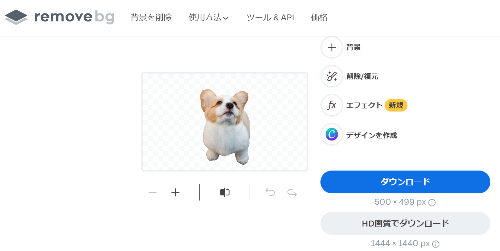
切り抜きの精度:★★
手軽さ:★★★
画像加工の多彩さ:★
『Remove.bg』は髪の毛のハネまでしっかり切り抜ける、WEBツールの中でも精度の高いツールです。
『Clipping AC』と同じく専用ツールということもあり、画像をアップロードするだけで作業が完了します。
ただし、画像加工は、背景の変更やぼかし効果を加える程度に限られます。より多くの編集をしたい場合は、加工もできる『BeautyPlus』がおすすめです。
切り抜いた画像の比較

▲髪の毛の1本1本まできれいに切り抜けています。
この記事を読んだ人が次に見ている記事はこちら
画像を切り抜く方法
ここではおすすめアプリの『BeautyPlus』を使って、画像を切り抜く手順を紹介していきます!
手順は以下の通りです♬
①アプリを開き、「編集を開始」を選択する
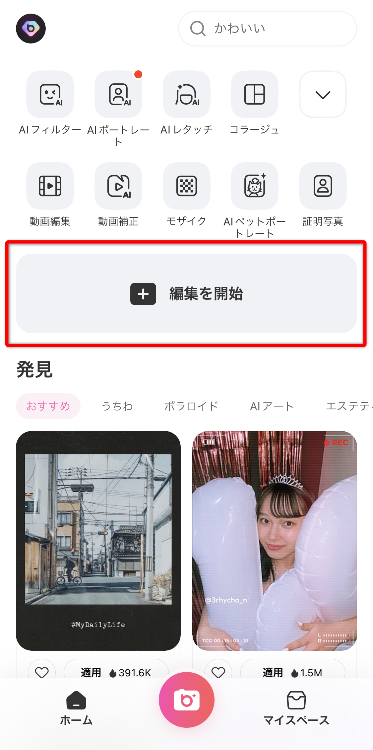
②切り抜きたい画像を選ぶ
➂「編集」内にある「背景を除去」を選択する
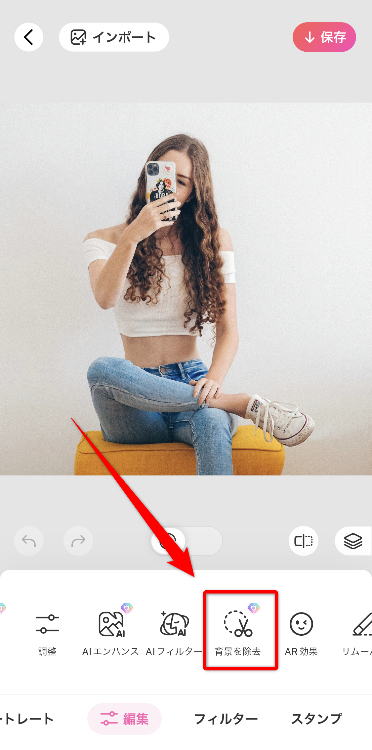
④「✓」ボタンをタップする
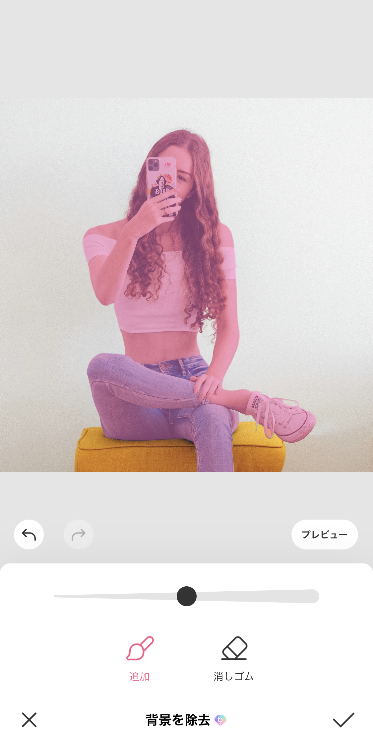
⑤画面上部の「保存」をタップして完成
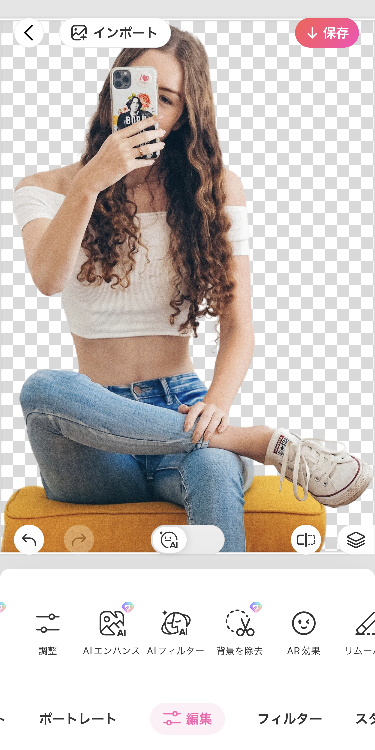
さっそく『BeautyPlus』を使って画像を切り抜いてみる
あなたにおすすめの記事はこちら
画像を切り抜けるツールを使えば、きれいに画像を加工できる
この記事では、画像をきれいに切り抜く方法やおすすめのツールを、用途別に紹介しました。画像を切り抜けるツールは、コラージュ画像の作成やフリマアプリへの出品など、さまざまなシーンで役立ちます。
おすすめアプリの『BeautyPlus』を使えば、画像を切り抜いたあとに文字を入れたり、スタンプで装飾をしたりするといった加工も可能です。
求める精度や手軽さに応じておすすめのアプリは異なるので、ぜひこの記事を参考にして選んでみてくださいね。
画像をきれいに切り抜ける『BeautyPlus』は以下のボタンからダウンロード
写真加工アプリを選ぶときのポイントについて詳しく知りたい人はこちら